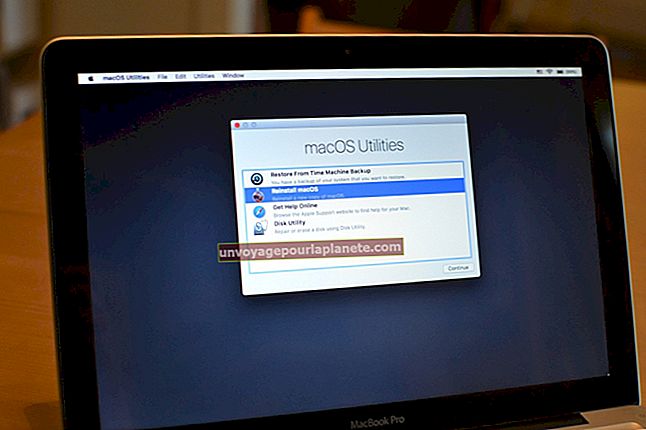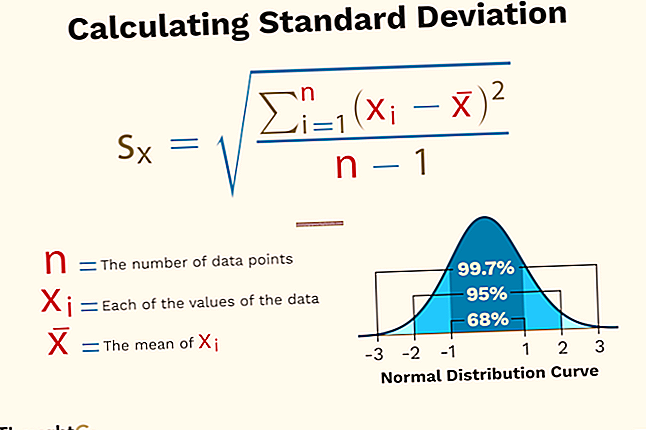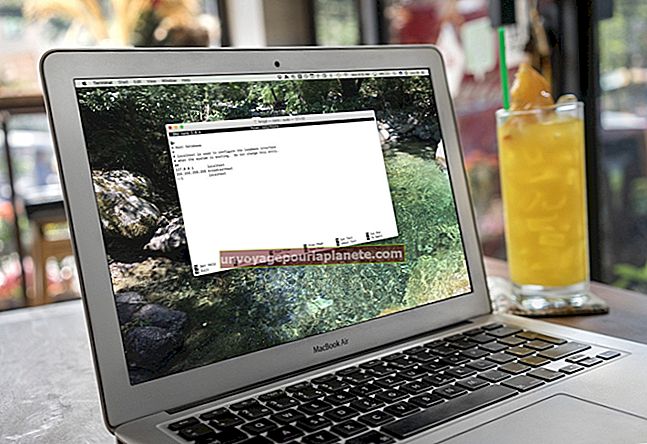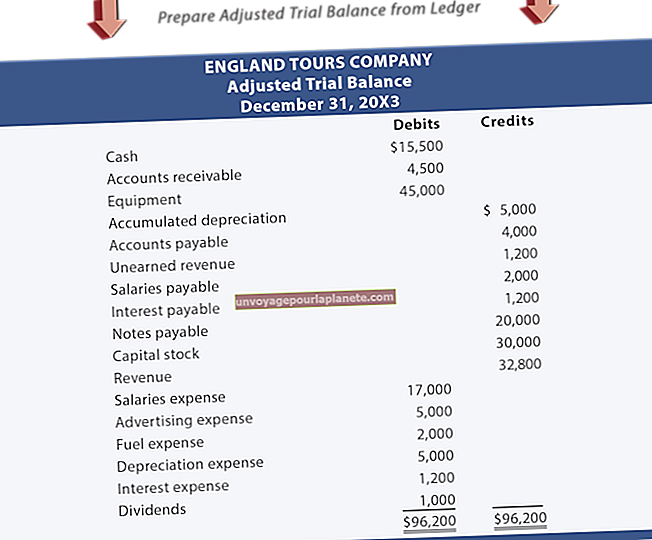Paano Huwag paganahin ang Microsoft Word Spell Checker
Ang isa sa mga mas kapaki-pakinabang na tampok ng Microsoft Word ay ang awtomatikong pag-check ng baybay at tseke ng grammar. Parehong pinapayagan kang makita agad, habang nagta-type ka, kung nagkamali ka, na nakakatipid sa iyo ng oras ng pag-proofread sa paglaon. Gayunpaman, sa mga oras, nakakagambala ang tampok na ito, lalo na sa mga dokumento na may kasamang maraming mga daglat, daglat o tamang pangngalan, o kung ang teksto ay hindi sumusunod sa isang malinis na istraktura ng pangungusap na pandiwa. Sa mga sitwasyong iyon, ang patuloy na pula at berdeng salungguhit, na nagpapahiwatig ng mga pagkakamali sa baybay at grammar, ay maaaring maging nakakainis. Pinapayagan ka ng Microsoft Word na i-off ang parehong spell checker at ang grammar checker sa ilalim ng mga setting ng pagpipilian.
1
Simulan ang application ng Microsoft Word.
2
I-click ang tab na "File" sa kaliwang sulok sa itaas ng screen.
3
Piliin ang "Mga Pagpipilian" mula sa kaliwang haligi.
4
I-click ang "Pagpapatunay" upang matingnan ang mga pagpipilian sa pagpapatunay, na kasama ang mga spelling at grammar checker.
5
Alisin ang tsek sa kahon sa tabi ng "Suriin ang Spelling Habang Nagta-type Ka."
6
Alisin ang tsek sa kahon sa tabi ng "Markahan ang Gramatika Habang Nagta-type Ka."
7
I-click ang pindutang "OK" sa ilalim ng screen upang mai-save ang mga pagbabago sa pagpipilian.